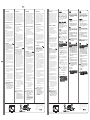ATEN ACS-1602 Guida Rapida
- Categoria
- Switch di rete
- Tipo
- Guida Rapida
Questo manuale è adatto anche per

Introduction
The Master View ACS-1602 ADC KVM Switch
is a two port control unit that allows access
to two ADC equipped Macintosh systems
from a single ADC console (USB keyboard,
USB mouse, and ADC display). DVI equipped
PCs can also be accessed from the ADC
console with the use of an ADC to DVI
adapter. (See the User Manual for details.)
Hardware Requirements
•
An ADC Cinema, Studio Display, or Analog
ADC CRT monitor
•
USB Keyboard /USB Mouse
•
Either an ADC equipped Mac, or DVI
equipped PC with an ADC to DVI
adapter (see the Cables section, below).
Cables
Because the ACS-1602 supports both digital
and analog signals, the integrated (digital
and analog) Custom Cable sets provided
with this package must be used to connect
the Master View ACS-1602 to the computers.
Standard ADC cables cannot be used.
Note: If you use an ADC to DVI adapter make
sure that the adapter and the PC's
VGA card are both digital or both
analog devices.
Installation
Warning! When starting up your
installation, you must follow the
connecting up and powering On
sequence described in these instructions.
Failure to do so will result in damage to
the equipment.
1. To prevent damage to your equipment
make sure that all devices on the
installation are properly grounded.
2. Make sure that power to all the devices
you will be connecting up have been
turned off. You must unplug the power
cords of any computers that have the
Keyboard Power On function. Otherwise,
the switch will receive power from the
computer.
3. Plug your USB keyboard and USB mouse
into the USB ports on the back of the ADC
display.
4. Plug the cable from the ADC display into
the Console port connector of the Master
View ACS-1602 unit.
5. Use the ADC cables provided with this
package to connect the ACS-1602's ADC
ports to the ADC ports of the computers
you are installing.
Note: If your computer uses a DVI type
connector, you will have to use an
ADC to DVI adapter (requires separate
purchase), refer to the note in the
Cables Section of the user manual.
6. Turn On the power to the computers.
7. Turn On the ADC Display.
WARNING! Components on an ADC
connection are NOT hot pluggable.
When shutting down or
adding/removing components on
your installation, you must follow the
sequences described in the User
Manual. Failure to do so will result in
damage to the equipment.
The Master View ACS-1602 Quick Start Guide
© Copyright ATEN® 2003. All rights reserved. ATEN, Master View are
trademarks or registered trademarks of Aten International Co., Ltd. All
brand names and trademarks are the registered property of their
respective owners.
Manual Part No. PAPE-1223-700
Printed in Taiwan 04/2003
Diagram A. Diagram B.
Introduzione
Lo Switch Master View ACS-1602 ADC KVM è
un'unità di controllo a due porte che
permette l'accesso a due sistemi Macintosh
forniti di ADC da una singola console ADC
(tastiera USB, mouse USB e monitor a
schermo piatto ADC). Anche ai PC forniti di
DVI si può accedere dalla console ADC con
l’uso di un adattatore da ADC a DVI.( fate
riferimento alla nota nella sezione Cavi del
manuale utente)
Requisiti hardware
•
ADC Cinema, Studio Display, o monitor CRT
Analogico ADC
•
Tastiera USB / mouse USB
•
Un Mac fornito di ADC, o PC fornito di DVI
con un adattatore da ADC a DVI (vedi la
sezione Cavi, sotto).
Cavi
Dato che ACS-1602 sostiene sia i segnali
analogici che digitali, devono essere usati i set
di cavi Custom integrati (digitali e analogici)
forniti con questo pacchetto per collegare il
Master View ACS-1602 ai computer. I cavi
normali ADC non si possono usare.
Nota: Se usate un adattatore da ADC a DVI,
assicuratevi che l'adattatore e la scheda
VGA del PC siano dispositivi sia digitali
o sia analogici.
Installazione
Avvertimento! Nel cominciare
l’installazione, dovete seguire il
collegamento e l’alimentazione nella
sequenza descritta in queste istruzioni.
Diversamente, provocherete danni
all'apparecchiatura.
1. Per impedire danni all’apparecchiatura
dovuti a differenza di potenziale con la
terra, controllate che tutti i dispositivi
dell’installazione siano ben collegati a terra.
Se necessario, consultate il rivenditore per
dettagli tecnici.
2. Controllate di aver spento l’alimentazione
di tutti i dispositivi che verranno collegati.
Si devono staccare i cavi di alimentazione
di tutti i computer che abbiano la funzione
Keyboard Power On. Altrimenti, lo switch
viene alimentato dal computer.
3. Collegate la tastiera USB ed il mouse USB
nelle porte USB sul retro dello schermo
ADC, come mostrato nello schema
sottostante.
4. Collegate il cavo ADC dallo schermo ADC al
connettore della porta Console dell’unità
Master View ACS-1602.
5. Usate i cavi ADC forniti con questo
pacchetto per collegare le porte ADC
dell’ACS-1602 alle porte ADC dei computer
che state installando.
Nota: Se il computer usa connettori tipo DVI ,
dovrete usare un adattatore da ADC a
DVI (richiede acquisto separato), fate
riferimento alla nota nella sezione Cavi
del manuale utente.
6. Accendete l'alimentazione dei computer.
7. Accendete l'o schermo ADC.
ATTENZIONE! I componenti in un
collegamento ADC NON sono hot
pluggable. Spengendo o
aggiungendo/rimuovendo
componenti dell’installazione, dovete
seguire la sequenza descritta nel
manuale dell’utente. Altrimenti,
provocherete danni
all'apparecchiatura.
Guida di avvio rapido a Master View ACS-1602
Introducción
El Interruptor Master View ACS-1602 de ADC
KVM se trata de un aparato de control de dos
puertos que permite acceso a dos sistemas
ADC equipados con Macintosh desde una
sóla consola ADC (teclado, mouse USB y
monitor plano ADC). Las computadoras
personales equipadas con DVI pueden ser
accedidas desde la consola ADC con el uso de
un ADC en el adaptador DVI.( refiera de vuelta
la notae en la Sección de Cables del manual
de usuario.)
Requisitos de Hardware
•
Un Cinema ADC, Expositor de Estudio, o
monitor Análogo ADC CRT
•
Teclado USB/Mouse USB
•
O un Mac equipado con ADC, o una
computadora personal equipada con DVI
con un ADC al adaptador DVI (ver la sección
Cables indicada a continuación).
Cables
Como el ACS-1602 apoya los signos digitales y
análogos, los integrados Cables a Medida
(digital y análogo) provistos con este paquete
deben ser usados para la conexión con el
Master View ACS-1602 a las computadoras.
No se usan los cables standard ADC.
Nota: Si Ud. usa un ADC al adaptador DVI,
esté seguro de que el adaptador y la
tarjeta VGA de la computadora sean
aparatos digitales o y análogos.
Instalación
Advertencia! Al iniciar la instalación, Ud.
debe seguir la secuencia de conexión y
prendido descrito en las instrucciones. De
lo contrario, resultaría en daños en el
equipo.
1. Para prevenir daños en su equipo por
diferencia en energía tierra, esté seguro de
que todos los aparatos en la instalación
están con tierra. Consulte a su
concesionario para detalles técnicos, en
caso necesario.
2. Esté seguro de todos los aparatos Ud.
tendrá conectados han sido apagados. Ud.
debe desenchufar los cordones eléctricos
de toda computadora con la función de
Prendido en Teclado. De otra manera, el
interruptor recibirá energía de la
computadora.
3. Enchufar su teclado USB y el mouse USB en
los puertos USB en la parte trasera del
monitor ADC, indicado en el diagrama de
abajo.
4. Enchufar el cable ADC del monitor ADC al
conector de puerto de consola del aparato
Master View ACS-1602.
5. Usa los cables ADC provistos con este
paquete para laconexión con los puertos
ADC del ACS-1602 a los puertos ADC de las
computadoras Ud. está instalando. Ud.
Nota: Si su computadora usa conectores de
estilo DVI, tendrá que usar un ADC al
adaptador DVI (que se compra aparte),
refiera de vuelta la notae en la Sección
de Cables del manual de usuario.
6. Prende las computadoras.
7. Prende el monitor ADC.
ADVERTENCIA! Los componentes en la
conexión ADC son NOT enchufable.
Al apagar o agregar/remover
componentes en/de su instalación, Ud.
debe seguir las secuencias descritas en
el Manual de usuario. De lo contrario
resultaría en daños en el equipo.
Guía de Inicio Rápido Master View ACS-1602
Einführung
Der Master View ACS-1602 ADC KVM-Schalter
ist eine Steuereinheit mit zwei Ports, die den
Zugriff auf zwei mit ADC-Anschluß
ausgestatteten Macintosh-Systemen von
einer einzelnen ADC-Konsole aus ermöglicht
(USB-Tastatur, USB-Maus und ADC-
Flachbildschirm). Auch der Zugriff auf die
ADC-Konsole mit PCs, die mit DVI-Anschluß
ausgestattet sind, ist mit Hilfe eines ADC/DVI-
Adapters möglich.( lesen Sie den Hinweis im
Abschnitt "Kabel" des Benutzerhandbuchs
durch)
Hardware-Anforderungen
•
Ein ADC-Cinema, ein Studio-Monitor oder
ein analoger ADC CRT-Monitor
•
USB-Tastatur/USB-Maus
•
Entweder ein mit ADC-Anschluß
ausgestatteter Mac-Computer oder ein mit
DVI-Anschluß ausgestatteter PC mit einem
ADC/DVI-Adapter (siehe unten im Abschnitt
Kabel).
Kabel
Da der ACS-1602 sowohl digitale als auch
analoge Signale unterstützt, müssen Sie den
Master View ACS-1602 mit den mitgelieferten
integrierten (digitalen und analogen)
Netzkabeln an die Computer anschließen.
Standard-ADC-Kabel können dazu nicht
verwendet werden.
Hinweis: Wenn Sie einen ADC/DVI-Adapter
verwenden, müssen Sie darauf
achten, daß der Adapter und die
VGA-Karte des PCs beides digitale
oder beides analoge Geräte sind.
Installation
Achtung! Beachten Sie bei der Installation
genau die in dieser Anleitung
beschriebene Reihenfolge der Anschlüsse
und des Anschaltens. Anderenfalls können
die Geräte beschädigt werden.
1. Um Schäden an den Geräten aufgrund von
elektrostatischer Ladung zu vermeiden,
sollten alle anzuschließenden Geräte
ausreichend geerdet sein. Technische
Informationen erhalten Sie bei Ihrem
Händler.
2. Schalten Sie alle Geräte aus, die
angeschlossen werden sollen. Trennen Sie
alle Netzkabel der Computer ab, die die
Funktion Keyboard Power On haben.
Anderenfalls wird der Schalter vom
Computer mit Strom versorgt.
3. Schließen Sie die USB-Tastatur und USB-
Maus an die USB-Ports an der Rückseite des
ADC-Monitors an (s. Abb. unten).
4.Schließen Sie das ADC-Kabel des ADC-
Monitors an den Konsolenanschluss des
Master View ACS-1602.
5. Schließen Sie die mitgelieferten ADC-Kabel
an die ADC-Anschlüsse des ACS-1602 und
an die ADC-Anschlüsse der
anzuschließenden Computer an.
Hinweis: Wenn der Computer DVI
Anschlüsse hat, lesen Sie den
Hinweis im Abschnitt "Kabel" des
Benutzerhandbuchs durch.
6. Schalten Sie die Computer ein.
7. Schalten Sie den ADC-Monitor an.
ACHTUNG! Die Komponenten einer
ADC-Verbindung können NICHT
während des Betriebs angeschlossen
oder abgetrennt werden.
Wenn Sie einzelne Komponenten
abschalten oder
hinzufügen/entfernen, müssen Sie
genau die im Benutzerhandbuch
beschriebene Reihenfolge beachten.
Anderenfalls können die Geräte
beschädigt werden.
Kurzanleitung für den Master View ACS-1602
ACS-1602 ADC KVM
ADC(USBUSB
ADC)ADC
2Macintosh
ADCDVI
DVIPC
•
ADC Cinema/Studio Display
ADC CRT
•
USB/USB
•
ADCMacADCDVI
DVIPC(
)
ACS-1602
ACS-1602
ADC
ADCDVI
PCVGA
1.
2.
3. ADCUSB
USBUSB
4. ADC
ACS1602
5. ADCACS-1602
ADC
ADC
DVI
ADCDVI
6.
7. ADC
ADC
•
•
1.
2.
3.
4.
5.
6.
5.
•
•
1.
2.
3.
4.
5.
6.
7.
Master View ACS-1602
Master View ACS-1602
Introduction
Le Commutateur Master View ACS-1602 ADC
KVM est une unité de contrôle à deux ports
qui permet un accès à deux systèmes
Macintosh avec ADC depuis une unique
console ADC (Clavier USB, Souris USB et écran
d’affichage plat ADC). Les PC avec DVI
peuvent aussi être accédés depuis la console
ADC via l’utilisation d’un adaptateur ADC vers
DVI.( veuillez consulter la Note dans la section
Câbles de ce mode d’emploi.)
Exigences du Matériel
•
Un Cinéma ADC, Ecran Studio ou Moniteur
CRT ADC Analogique
•
Clavier USB / Souris USB
•
Mac avec ADC ou PC avec DVI via un
adaptateur ADC vers DVI (voir la scetion
Câbles, ci-dessous).
Câbles
Comme l’ACS-1602 supporte les signaux
analogiques et numériques, le Câble Perso
(numérique et analogique) intégré fourni
avec cet emballage doit être utilisé pour
connecter le Master View ACS-1602 vers des
ordinateurs. Des câbles ADC ordinaires ne
peuvent pas être utilisés.
Note: Si vous utilisez un adaptateur ADC vers
DVI, veuillez vous assurer que
l’adaptateur et la carte VGA du PC
soient bien tous les deux numériques
ou tous les deux analogiques.
Installation
Alerte! En commençant votre installation,
vous devez respecter la séquence
Connexion et Allumage décrite dans ces
instructions. Sinon, vous risquez
d’endommager votre équipement.
1. Pour éviter tout dommage à votre
équipement en raison de la différence
potentielle au sol, assurez-vous que tous les
périphériques sur l’installation soient bien
reliés au sol. Consultez votre vendeur pour
des détails techniques, si nécessaires.
2. Assurez-vous d’avoir bien éteint tous les
périphériques à connecter. Vous devez
brancher les cordons d’alimentation de
tous les ordinateurs possédant la fonction
Allumage Par Clavier. Sinon, le
commutateur recevra de l’alimentation en
provenance de l’ordinateur.
3. Branchez votre clavier et votre souris USB
dans les ports USB sur l’arrière de l’écran
ADC, comme indiqué dans le diagramme
ci-dessous.
4. Branchez le câble ADC depuis l’écran ADC
dans le connecteur du port de console du
Master View ACS-1602.
5. Utilisez les câbles ADC fournis avec cet
emballage pour connecter les ports ADC de
l’ACS-1602 vers les ports ADC des
ordinateurs que vous installez.
Note: Si votre ordinateur utilise des
connecteurs de style DVI , vous aurez
besoin d’utiliser un adaptateur ADC
vers DVI (acheté séparément), veuillez
consulter la Note dans la section Câbles
de ce mode d’emploi.
6. Allumez les ordinateurs.
7. Allumez l’écran ADC.
ALERTE! Les composants sur la
connexion ADC sont branchables à
chaud.
Lorsque vous éteignez ou
ajoutez/enlevez des composants de
votre installation, vous devez
respecter les séquences décrites dans
le Mode d’Emploi. Sinon, vous risquez
d’endommager votre équipement.
Guide de Démarrage Rapide du Master View ACS-1602
Diagram A. Diagram B.
ACS-1602
© Copyright ATEN® 2003. All rights reserved. ATEN, Master View are
trademarks or registered trademarks of Aten International Co., Ltd. All
brand names and trademarks are the registered property of their
respective owners.
Manual Part No. PAPE-1223-700
Printed in Taiwan 04/2003
-
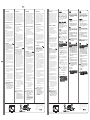 1
1
ATEN ACS-1602 Guida Rapida
- Categoria
- Switch di rete
- Tipo
- Guida Rapida
- Questo manuale è adatto anche per
in altre lingue
- English: ATEN ACS-1602 Quick start guide
- français: ATEN ACS-1602 Guide de démarrage rapide
- español: ATEN ACS-1602 Guía de inicio rápido
- Deutsch: ATEN ACS-1602 Schnellstartanleitung
- 日本語: ATEN ACS-1602 クイックスタートガイド